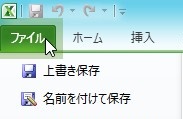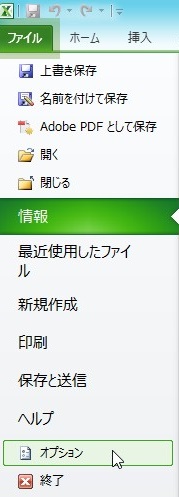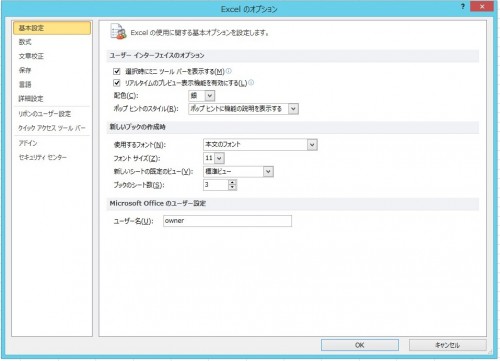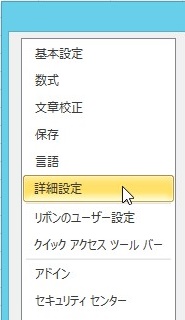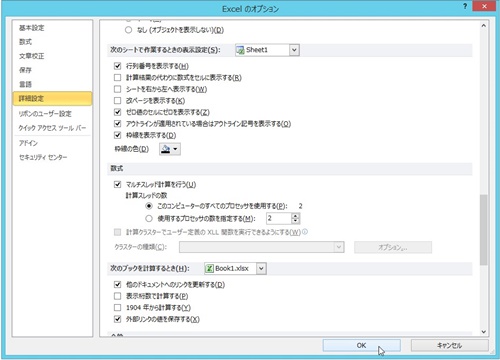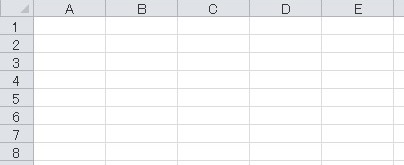【エクセル2010】ワークシート内のセルのグレー線が表示されない時の対処法
 ほかの人が作成したエクセルのファイルを
ほかの人が作成したエクセルのファイルを
開くとセルのグレー線が非表示になっている
時があります。
そんな時にはセルのグレー線を表示させれば
解決できます。
とはいえ、
『セルのグレー線を表示するには
どうすればいいの?』
と頭を抱える人も多いでしょう。
そこで今回は、
「ワークシート内のセルのグレー線が表示されない時の対処法」
についてご紹介していきます。
この記事の目次
ワークシート内のセルのグレー線が表示されない時の対処法
それでは始めていきましょう!
「ファイル」タブをクリックして選ぶ
最初に「ファイル」タブをクリックして
選んでください。
「オプション」ボタンをクリックして選ぶ
「ファイル」タブを選んだら
エクセル画面の左下にある「オプション」を
クリックして選んでください。
「Excelのオプション」ダイアログ内の「詳細設定」をクリックして選ぶ
「オプション」を選んだら
「Excelのオプション」ダイアログが
表示されます。
そのダイアログ内の左側にある
「詳細設定」をクリックして選びます。
「枠線を表示する」のチェックをクリックして入れる
「詳細設定」を選んだら、ダイアログ左側の
「次のシートで作業するときの表示設定」を
スクロールして探しましょう。
見つけたら、「枠線を表示する」のチェック
が外れていると思います。
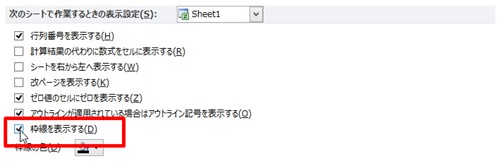
ですので、そのチェックをクリックして
入れてください。
「Excelのオプション」ダイアログ内の「OK」ボタンをクリックして終了!
「枠線を表示する」のチェックを入れたら
「Excelのオプション」ダイアログ内の
「OK」ボタンをクリックして選びます。
そうすると、ワークシート内のセルの
グレー線を表示することができます。
まとめ
- 「ファイル」タブをクリックして選ぶ
- 「オプション」ボタンをクリックして選ぶ
- 「Excelのオプション」ダイアログ内の「詳細設定」をクリックして選ぶ
- 「枠線を表示する」のチェックをクリックして入れる
- 「Excelのオプション」ダイアログ内の「OK」ボタンをクリックして終了!
お疲れ様でした。
セルのグレー線を表示することは
できましたでしょうか?
エクセルの詳細設定機能を使えば
セルのグレー線を表示できるので
活用していきましょう。
あなたのお仕事が、つまづくことなく
進められることを心より応援しております。